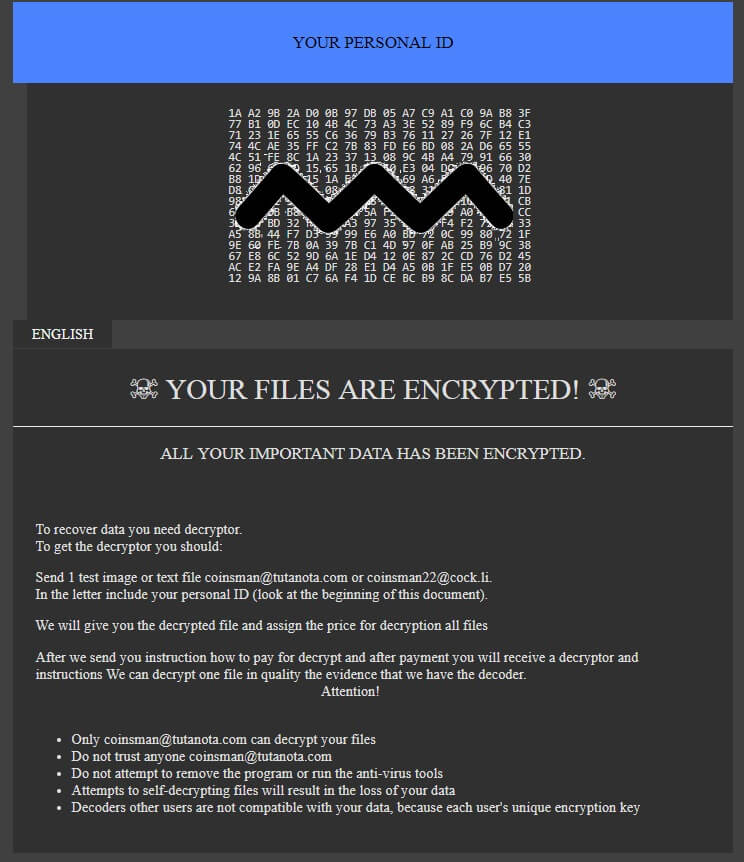Este artículo le ayudará a eliminar la .virus de archivos FIT completamente. Siga las instrucciones de eliminación ransomware se dan al final.
El .virus de la FIT es el nombre de ransomware que es una variante de Globe Imposter. La extensión se coloca a todos los archivos después del cifrado es .AJUSTE. Después de cifrado, una nota de rescate se presenta con instrucciones sobre cómo pagar el rescate y supuestamente recuperar sus archivos. Las direcciones de correo electrónico coinsman@tutanota.com y coinsman22@cock.li será tanto ser utilizado por los delincuentes para el contacto. Sigue leyendo y averiguar qué manera se podría tratar de restaurar los datos potencialmente.

Resumen de amenazas
| Nombre | .virus de archivos FIT |
| Escribe | El ransomware |
| Descripción breve | El ransomware cifra los archivos en su sistema informático y se nota una nota de rescate después. |
| Los síntomas | Este virus ransomware cifrará sus archivos y colocar el .AJUSTE la extensión de cada una de ellas. |
| Método de distribución | Los correos electrónicos de spam, Archivos adjuntos de correo electrónico |
| Herramienta de detección |
Ver si su sistema ha sido afectado por malware
Descargar
Herramienta de eliminación de software malintencionado
|
Experiencia de usuario | Unirse a nuestro foro para hablar sobre el virus .FIT Archivos. |
| Herramienta de recuperación de datos | Ventanas de recuperación de datos de Stellar Phoenix darse cuenta! Este producto escanea los sectores del disco para recuperar archivos perdidos y no puede recuperarse 100% de los archivos cifrados, pero sólo unos pocos de ellos, dependiendo de la situación y de si está o no han reformateado la unidad. |

.Virus FIT (GlobeImposter) - Entrega
.archivos FIT ransomware podría extender su infección a través de diferentes maneras. El archivo de carga útil, que ejecuta el script malicioso para este ransomware, que a su vez infecta su máquina de la computadora, está dando vueltas en torno a Internet. Muestras de este ransomware se han encontrado por algunos diversos investigadores de malware.
El .archivos FIT ransomware podría estar utilizando otras maneras de entregar el archivo de carga útil, tales como las redes sociales y sitios para compartir archivos. aplicaciones freeware que se encuentran en la Web podría promoverse tan útil, sino también podrían ocultar el script malicioso para este virus. Antes de abrir los archivos después de haberlos descargado, en su lugar debe escanear con un programa de seguridad. Sobre todo si proceden de lugares sospechosos, tales como correos electrónicos o enlaces. También, no se olvide de comprobar el tamaño y las firmas de dichos archivos para cualquier cosa que parece fuera de lugar. Debe leer la consejos para la prevención ransomware dictada en el foro.

.FIT Virus de Archivos (GlobeImposter) - Visión
El .virus de ransomware FIT es un cryptovirus, que recientemente ha sido descubierto por los investigadores de malware. Cuando el .virus de archivos FIT cifra sus archivos, se pondrá el .AJUSTE extensión a todos los archivos y mostrar una nota de rescate con las instrucciones de pago. El virus es una GlobeImposter variante.
El .archivos FIT ransomware se puede configurar para hacer nuevas entradas de registro en el registro de Windows para lograr un mayor nivel de persistencia. Estas entradas están generalmente diseñados de manera que se iniciará el virus automáticamente con cada lanzamiento del sistema operativo Windows, tal como el ejemplo que se muestra aquí:
→"HKEY_LOCAL_MACHINE Software Microsoft Windows CurrentVersion Run"
El mensaje de rescate se coloca dentro de un archivo llamado how_to_back_files.html. Esto es lo que parece:
La nota de rescate establece la siguiente:
Tu identificación personal
6D 88 E1 B0 6F 59 C0 4D DB dC 76 1Y B6 D0 51 1s88 69 17 2Un 7A 05 CD D1 A5 16 51 9F 26 A4 50 6E18 0A E4 FC 65 20 4UNA…
INGLÉS
Archivos se cifran!
Seguridad para datos han sido cifrados.
Para recuperar los datos que necesita descifrador.
Para obtener el descifrador del que debiera:Enviar 1 imagen de prueba o archivo de texto o coinsman@tutanota.com coinsman22@cock.li.
En la carta incluir su identificación personal (mirar en el comienzo de este documento).Le daremos el archivo descifrado y asignar el precio de todos los archivos de descifrado
Después de que le enviamos instrucciones de cómo pagar por descifrar y después del pago, recibirá un descifrador y
instrucciones Podemos descifrar un archivo en la calidad de la evidencia que tenemos el decodificador.
Atención!Sólo coinsman@cock.li puede descifrar sus archivos
No confía en nadie coinsman@cock.li~~V~~singular~~3rd
No intente quitar el programa o ejecutar las herramientas anti-virus
Los intentos de archivos libre descifrar dará lugar a la pérdida de sus datos
Modificar los archivos cifrados se traducirá en la pérdida de sus datos.Decodificadores otros usuarios no son compatibles con sus datos, porque cada uno de cifrado de clave única y dará lugar a la pérdida de sus datos.
Los ciberdelincuentes quieren que se ponga en contacto con ellos a través de una de las dos siguientes direcciones de correo electrónico:
- coinsman@tutanota.com
- coinsman22@cock.li
Debieras NO en ningún caso pagar o escribir a estos ladrones. Nadie le puede dar una garantía de que va a obtener sus archivos descifrados mediante el pago, además de esa manera va a apoyar a los criminales y probablemente les motivará a seguir haciendo virus ransomware.

.FIT Virus de Archivos (GlobeImposter) - cifrado
No existe una lista oficial con las extensiones de archivo que el .archivos FIT ransomware busca para cifrar y el artículo se actualizará si dicha lista se descubre. Sin embargo, todos los archivos cifrados que consiguen recibirán el .AJUSTE extensión anexa a ellos. El algoritmo de cifrado que se utiliza para el virus es actualmente desconocida.
El ransomware podría cifrar archivos, los cuales son de los siguientes tipos de archivos:
- Audio
- Vídeo
- Base de datos
- Documento
- Imagen
El .archivos FIT cryptovirus se informó por los analistas de malware para borrar la Instantáneas de volumen desde el sistema operativo Windows ejecutando el siguiente comando:
→vssadmin.exe eliminar sombras / todas / Quiet
La ejecución de la orden arriba indicado hace que el proceso de encriptación más viable, como uno de los principales medios para la recuperación de archivos se elimina. Sigue leyendo para averiguar qué métodos se puede probar que potencialmente restaurar algunos de sus archivos.

Retire .FIT archivos de virus (GlobeImposter)
Si el ordenador se infectó con el .archivos FIT virus, usted debe tener un poco de experiencia en la eliminación de software malintencionado. Usted debe deshacerse de este ransomware lo más rápido posible antes de que pueda tener la oportunidad de propagarse e infectar más otros ordenadores. Debe eliminar el ransomware y seguir la guía de instrucciones paso a paso se proporciona a continuación.
- Paso 1
- Paso 2
- Paso 3
- Paso 4
- Paso 5
Paso 1: Analizar en busca de virus .FIT archivos con la herramienta de SpyHunter Anti-Malware



Eliminación automática de ransomware - Guía de video
Paso 2: Uninstall .FIT Files virus and related malware from Windows
Aquí es un método en pocos y sencillos pasos que debe ser capaz de desinstalar la mayoría de los programas. No importa si usted está utilizando Windows 10, 8, 7, Vista o XP, esos pasos conseguirán el trabajo hecho. Arrastrando el programa o su carpeta a la papelera de reciclaje puede ser una muy mala decisión. Si lo haces, partes y piezas del programa se quedan atrás, y que puede conducir a un trabajo inestable de su PC, errores con las asociaciones de tipo de archivo y otras actividades desagradables. La forma correcta de obtener un programa de ordenador es de desinstalarla. Para hacer eso:


 Siga las instrucciones anteriores y eliminará con éxito la mayoría de los programas maliciosos y no deseados..
Siga las instrucciones anteriores y eliminará con éxito la mayoría de los programas maliciosos y no deseados..
Paso 3: Limpiar los registros, creado por el virus .FIT archivos en su ordenador.
Los registros normalmente dirigidos de máquinas Windows son los siguientes:
- HKEY_LOCAL_MACHINE Software Microsoft Windows CurrentVersion Run
- HKEY_CURRENT_USER Software Microsoft Windows CurrentVersion Run
- HKEY_LOCAL_MACHINE Software Microsoft Windows CurrentVersion RunOnce
- HKEY_CURRENT_USER Software Microsoft Windows CurrentVersion RunOnce
Puede acceder a ellos abriendo el editor del registro de Windows y eliminar cualquier valor, creado por el virus de archivos no .FIT. Esto puede ocurrir siguiendo los pasos debajo:


 Propina: Para encontrar un valor creado por virus, usted puede hacer clic derecho sobre él y haga clic "Modificar" para ver qué archivo que está configurado para ejecutarse. Si esta es la ubicación del archivo de virus, quitar el valor.
Propina: Para encontrar un valor creado por virus, usted puede hacer clic derecho sobre él y haga clic "Modificar" para ver qué archivo que está configurado para ejecutarse. Si esta es la ubicación del archivo de virus, quitar el valor.
Antes de empezar "Paso 4", Por favor arrancar de nuevo en el modo Normal, en caso de que usted está actualmente en modo seguro.
Esto le permitirá instalar y uso SpyHunter 5 exitosamente.
Paso 4: Arrancar el PC en modo seguro para aislar y eliminar el virus .FIT Archivos





Paso 5: Tratar de restaurar archivos cifrados por el virus .FIT Archivos.
Método 1: Utilice STOP Decrypter de Emsisoft.
No todas las variantes de este ransomware se pueden descifrar de forma gratuita, pero hemos añadido el descifrador utilizado por los investigadores que a menudo se actualiza con las variantes que se convierten finalmente descifrado. Se puede tratar de descifrar los archivos mediante las siguientes instrucciones, pero si no funcionan, luego, por desgracia su variante del virus ransomware no es descodificarse.
Siga las instrucciones a continuación para utilizar el descifrador squared y descifrar sus archivos de forma gratuita. Puedes descargar la herramienta de descifrado squared vinculado aquí y luego siga los pasos indicados a continuación:
1 Botón derecho del ratón en el descifrador y haga clic en Ejecutar como administrador Como se muestra abajo:

2. De acuerdo con los términos de la licencia:

3. Haga clic en "Agregar carpeta" y luego agregar las carpetas en las que desea archivos descifrados como se muestra debajo:

4. Haga clic en "desencriptar" y esperar a que los archivos a ser decodificados.

Nota: El crédito para el descifrador va a Emsisoft investigadores que han hecho el gran avance con este virus.
Método 2: Utilice software de recuperación de datos
ransomware infecciones y virus .FIT archivos apuntan a cifrar los archivos usando un algoritmo de cifrado que pueden ser muy difíciles de descifrar. Es por esto que hemos sugerido un método de recuperación de datos que pueden ayudar a ir alrededor de descifrado directa e intentar restaurar sus archivos. Tenga en cuenta que este método puede no ser 100% eficaz, pero también puede ayudarle un poco o mucho en diferentes situaciones.
Simplemente haga clic en el enlace y en los menús del sitio web en la parte superior, escoger Recuperación de datos - Asistente de recuperación de datos para Windows o Mac (dependiendo de su sistema operativo), y luego descargue y ejecute la herramienta.
.FIT Files virus-FAQ
What is .FIT Files virus Ransomware?
.El virus FIT Files es un ransomware infección - el software malicioso que ingresa a su computadora en silencio y bloquea el acceso a la computadora o encripta sus archivos.
Muchos virus ransomware usan sofisticados algoritmos de encriptación para hacer que sus archivos sean inaccesibles. El objetivo de las infecciones de ransomware es exigirle que pague un pago de rescate para obtener acceso a sus archivos..
What Does .FIT Files virus Ransomware Do?
El ransomware en general es un software malicioso que esta diseñado para bloquear el acceso a su computadora o archivos hasta que se pague un rescate.
Los virus ransomware también pueden dañar su sistema, corromper datos y eliminar archivos, resultando en la pérdida permanente de archivos importantes.
How Does .FIT Files virus Infect?
A través de varias formas ... FIT Files virus Ransomware infecta computadoras al ser enviado a través de correos electrónicos de phishing, que contiene un archivo adjunto de virus. Este archivo adjunto generalmente está enmascarado como un documento importante, gusta una factura, documento bancario o incluso un billete de avión y parece muy convincente para los usuarios..
Another way you may become a victim of .FIT Files virus is if you descargar un instalador falso, crack o parche de un sitio web de baja reputación o si haces clic en un enlace de virus. Muchos usuarios informan haber contraído una infección de ransomware descargando torrents.
How to Open ..FIT Files virus files?
Tú can't sin descifrador. En este punto, la ..virus de archivos FIT son archivos cifrada. Sólo podrá abrirlos una vez que hayan sido descifrados usando una clave de descifrado específica para el algoritmo en particular..
Qué hacer si un descifrador no funciona?
No te asustes, y copia de seguridad de los archivos. Si un descifrador no descifró su ..virus de archivos FIT archivos con éxito, entonces no te desesperes, porque este virus aún es nuevo.
puedo restaurar "..virus de archivos FIT" Archivos?
Sí, a veces los archivos pueden ser restaurados. Hemos sugerido varios métodos de recuperación de archivos eso podría funcionar si quieres restaurar ..virus de archivos FIT archivos.
Estos métodos no son de ninguna manera 100% garantizado que podrá recuperar sus archivos. Pero si tienes una copia de seguridad, tus posibilidades de éxito son mucho mayores.
How To Get Rid of .FIT Files virus Virus?
La forma más segura y la más eficiente para la eliminación de esta infección de ransomware es el uso de un programa anti-malware profesional.
Buscará y localizará .FIT Files virus ransomware y luego lo eliminará sin causar ningún daño adicional a sus importantes archivos de virus ..FIT Files.
¿Puedo denunciar ransomware a las autoridades??
En caso de que su computadora se infecte con una infección de ransomware, puede denunciarlo a los departamentos de policía locales. Puede ayudar a las autoridades de todo el mundo a rastrear y determinar a los perpetradores detrás del virus que ha infectado su computadora..
Abajo, hemos preparado una lista con sitios web gubernamentales, donde puede presentar una denuncia en caso de ser víctima de un ciberdelincuencia:
Autoridades de ciberseguridad, responsable de manejar los informes de ataques de ransomware en diferentes regiones de todo el mundo:
Alemania - Portal oficial de la policía alemana
Estados Unidos - Centro de quejas de delitos en Internet IC3
Reino Unido - Acción Fraude Policía
Francia - Ministerio del interior
Italia - Policía Estatal
España - Policía Nacional
Países Bajos - Cumplimiento de la ley
Polonia - Policía
Portugal - Policía Judicial
Grecia - Unidad de Delitos Cibernéticos (Policía helénica)
India - Policía de Mumbai - Célula de investigación de delitos cibernéticos
Australia - Centro australiano de delitos de alta tecnología
Los informes se pueden responder en diferentes períodos de tiempo, dependiendo de sus autoridades locales.
¿Puedes evitar que el ransomware cifre tus archivos??
Sí, puede prevenir el ransomware. La mejor manera de hacer esto es asegurarse de que su sistema informático esté actualizado con los últimos parches de seguridad., Utilice un programa antimalware de buena reputación. y cortafuegos, copia de seguridad de sus archivos importantes con frecuencia, y evita hacer clic en enlaces maliciosos o descargando archivos desconocidos.
Can .FIT Files virus Ransomware Steal Your Data?
Sí, en la mayoría de los casos ransomware robará tu información. It is a form of malware that steals data from a user's computer, lo encripta, y luego exige un rescate para descifrarlo.
En muchos casos, la autores de malware o los atacantes amenazarán con eliminar los datos o publicarlo en línea a menos que se pagó el rescate.
¿Puede el ransomware infectar WiFi??
Sí, ransomware puede infectar redes WiFi, ya que los actores maliciosos pueden usarlo para obtener el control de la red, robar datos confidenciales, y bloquear a los usuarios. Si un ataque de ransomware tiene éxito, podría conducir a una pérdida de servicio y/o datos, y en algunos casos, pérdidas financieras.
¿Debo pagar ransomware??
No, no debe pagar a los extorsionadores de ransomware. Pagarlos solo alienta a los delincuentes y no garantiza que los archivos o datos se restaurarán. El mejor enfoque es tener una copia de seguridad segura de los datos importantes y estar atento a la seguridad en primer lugar..
What Happens If I Don't Pay Ransom?
If you don't pay the ransom, los piratas informáticos aún pueden tener acceso a su computadora, datos, o archivos y puede continuar amenazando con exponerlos o eliminarlos, o incluso utilizarlos para cometer delitos cibernéticos. En algunos casos, incluso pueden continuar exigiendo pagos de rescate adicionales.
¿Se puede detectar un ataque de ransomware??
Sí, ransomware puede ser detectado. Software antimalware y otras herramientas de seguridad avanzadas puede detectar ransomware y alertar al usuario cuando está presente en una máquina.
Es importante mantenerse al día con las últimas medidas de seguridad y mantener el software de seguridad actualizado para garantizar que el ransomware pueda detectarse y prevenirse..
¿Los delincuentes de ransomware son atrapados??
Sí, los criminales de ransomware son atrapados. Las fuerzas del orden, tales como el FBI, Interpol y otros han tenido éxito en rastrear y procesar a delincuentes de ransomware en EE. UU. y otros países.. A medida que las amenazas de ransomware siguen aumentando, también lo hace la actividad de aplicación.
Acerca de la investigación del virus .FIT Files
El contenido que publicamos en SensorsTechForum.com, esta guía de cómo eliminar el virus .FIT Files incluida, es el resultado de una extensa investigación, trabajo duro y la dedicación de nuestro equipo para ayudarlo a eliminar el malware específico y restaurar sus archivos encriptados.
¿Cómo llevamos a cabo la investigación sobre este ransomware??
Nuestra investigación se basa en una investigación independiente. Estamos en contacto con investigadores de seguridad independientes, y como tal, recibimos actualizaciones diarias sobre las últimas definiciones de malware y ransomware.
Además, la investigación detrás de la amenaza ransomware .FIT Files virus está respaldada con VirusTotal y el proyecto NoMoreRansom.
Para comprender mejor la amenaza del ransomware, Consulte los siguientes artículos que proporcionan detalles informados..
Como un sitio que se ha dedicado a proporcionar instrucciones gratuitas de eliminación de ransomware y malware desde 2014, La recomendación de SensorsTechForum es solo preste atención a fuentes confiables.
Cómo reconocer fuentes confiables:
- Siempre verifica "Sobre nosotros" página web.
- Perfil del creador de contenido.
- Asegúrese de que haya personas reales detrás del sitio y no nombres y perfiles falsos.
- Verificar Facebook, Perfiles personales de LinkedIn y Twitter.